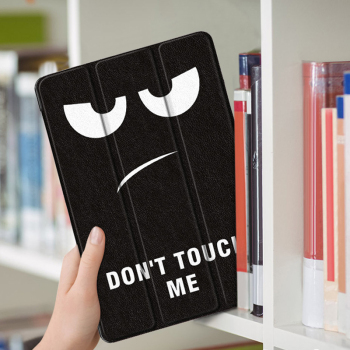休眠文件清理器
欢迎大家观看 雪影IP工作室 一分钟电脑小技巧课程。
我们知道我安装win10一般是安装到C盘中的,随着我们不断的运行等等软件和使用其他操作,C盘的空间会越来越小。那么C盘的不足会对我们的电脑造成什么影响呢?
C盘的空间太小,将会极大影响系统的运行速度,你的电脑就会变卡或者死机!
那么,如何正确清理C盘呢?接下来管家教大家三种方法快速正确清理C盘。
一、磁盘清理
把C盘里不必要的文件或者数据清理掉,那么我们如何正确的清理呢?我们通过windows自带的磁盘清理工具,安全的删除不必要的文件。
1、点击系统任务栏下的文件资源管理器
2、在侧边栏上,点击此电脑
3、在C盘上点击鼠标右键,然后点击属性
4、点击磁盘清理
5、然后点击清理系统文件。
6、勾选需要删除的文件,然后点击确定,马上为C盘释放1.0.2G磁盘空间哦!
二、删掉休眠文件
电脑开启休眠功能后,自动生成镜像文件,方便大家以后电脑快速开启,可以有些人不需要这个功能,我们可以删掉它,为我们的电脑释放磁盘空间。这个文件叫[hiberfil.sys],在C盘的根目录里。
1、在任务栏的左边有个win图标,我把鼠标移动到上面,然后点击鼠标的右键,在然后点击[Windows PowerShell(管理员)
2、在命令行中输入:powercfg -h off 注意空格哈!然后点击键盘上的Enter键。OK完成
三、开启自动清理模式
1、点击左边的–>win图标,然后点击–>设置
2、在弹出的界面中,点击–>系统,然后在侧边栏中,点击–>存储
3、我们把存储感知,设置为开
感谢大家阅读,咱们下期再见!
扫一扫关注我的公众号,每天有更多精彩教程哦!

 讯阳文艺网
讯阳文艺网